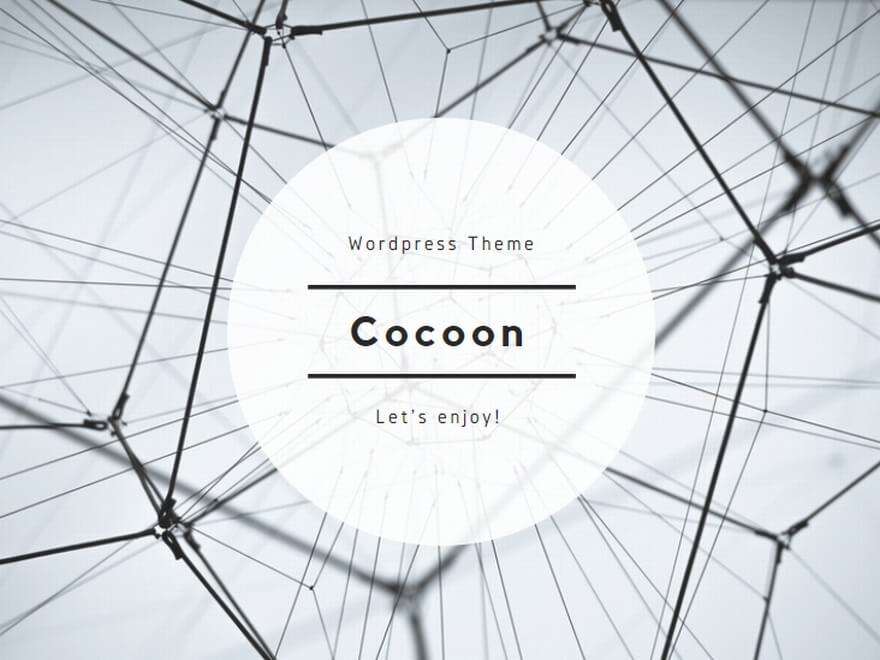デモ口座が開設できたら、取引ツールのMT4(メタトレーダー4)をダウンロードし、PCにインストールします。
通常、MT4は口座を開設したFX業者のサイトからダウンロードしますが、ここではXM Tradingを利用した場合で説明します。
MT4のダウンロード・インストール
ご自分の動作環境に見合ったMT4をダウンロードします。
ちなみに、メタトレーダーにはMT4とMT5の2種類がありますが、どちらがいいかについては様々な面(使えるインジケーターや使える時間足、動作速度など)から考える必要があります。
これからFXをはじめる場合には、その利用ユーザー数や情報量の多さから見ても、MT4を選択するのが良いでしょう。
また、スマホによる取り引きも選択肢のひとつにありますが、表示できないインジケーターがあったり、画面が小さく操作性が良くないなど、どうしても不便さが残りますので、FX初心者の方にはできるだけPC環境でのトレードをオススメします。

- PC対応 MT4/MT5
- Mac対応 MT4/MT5
- Android対応 MT4/MT5
- Androidタブレット対応 MT4/MT5
・・など、様々なタイプが用意されています。
MT4のダウンロード・インストールの手順詳細は、下記Youtube動画で確認して下さい。
ちなみに、インストールしたひとつのMT4で、デモ口座でもリアル口座でも使うことができます。
インストール後のMT4のメニューバー「ファイル」から、「取引口座へログイン」を選択し、アカウントを切り替えて利用します。
ただし、口座そのものは、必要に応じてそれぞれ開設する必要があります。